电脑公司win7装机版安装详细图文教程
发布时间:2022-06-04 文章来源:深度系统下载 浏览:
|
Windows 7,中文名称视窗7,是由微软公司(Microsoft)开发的操作系统,内核版本号为Windows NT 6.1。Windows 7可供家庭及商业工作环境:笔记本电脑 、平板电脑 、多媒体中心等使用。和同为NT6成员的Windows Vista一脉相承,Windows 7继承了包括Aero风格等多项功能,并且在此基础上增添了些许功能。 很多朋友都知道电脑公司win7装机版,但不知道电脑公司win7装机版安装方法,其实很简单,现在就让小编告诉大家电脑公司win7装机版安装方法。 1、打开下载的系统镜像文件,右击选择“解压到Ghost_Win7P1_Ultimate_X86_201407.iso”,开始电脑公司安装教程。如图1所示 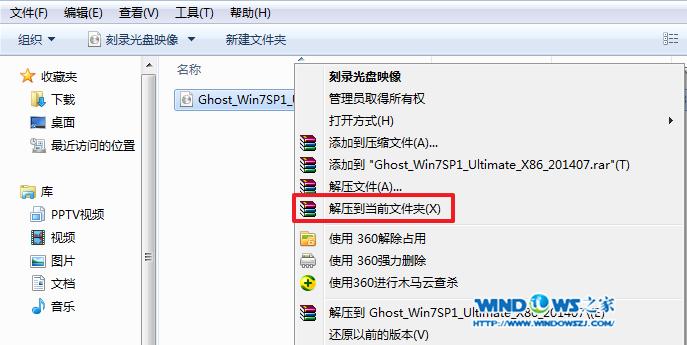 2、双击“setup.exe”.如图2所示 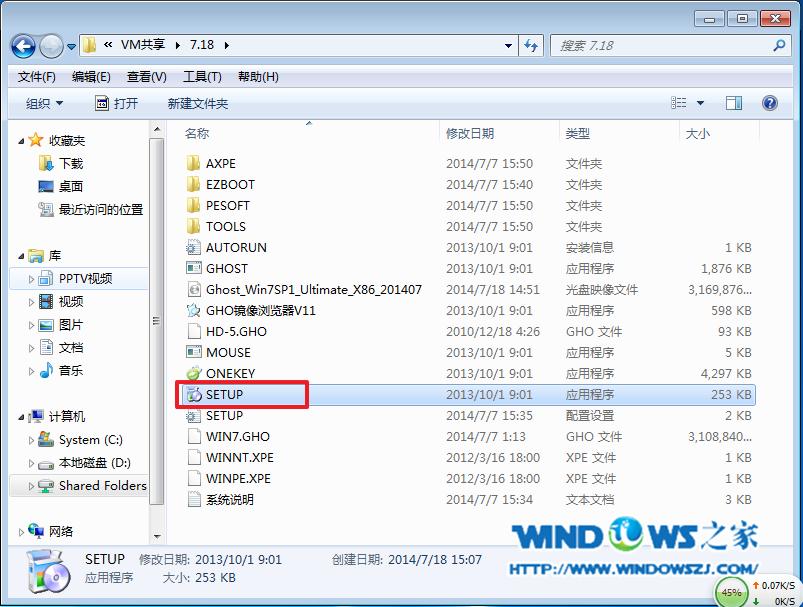 3、点击“安装WIN7X86系统第一硬盘分区”。如图3所示 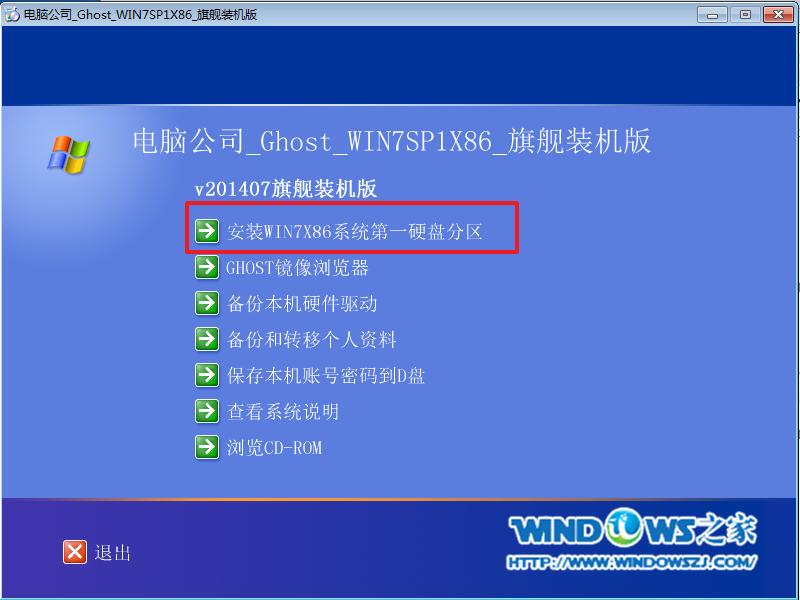 4、选择“安装”,点击“打开”之后选择映像文件(扩展名为.iso),最后选择“确定”。如图4所示  5、选择“是”。如图5所示 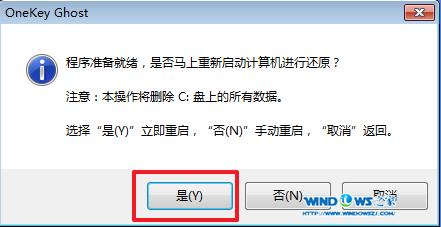 6、因为是完全自动进行安装的,所以安装过程相关顺序这里不做一一解释。我们耐心等待硬盘装win7系统完成即可。如图6、图7、图8所示: 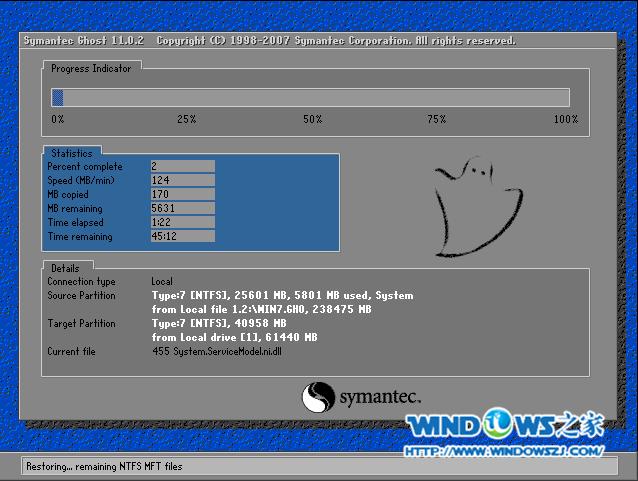  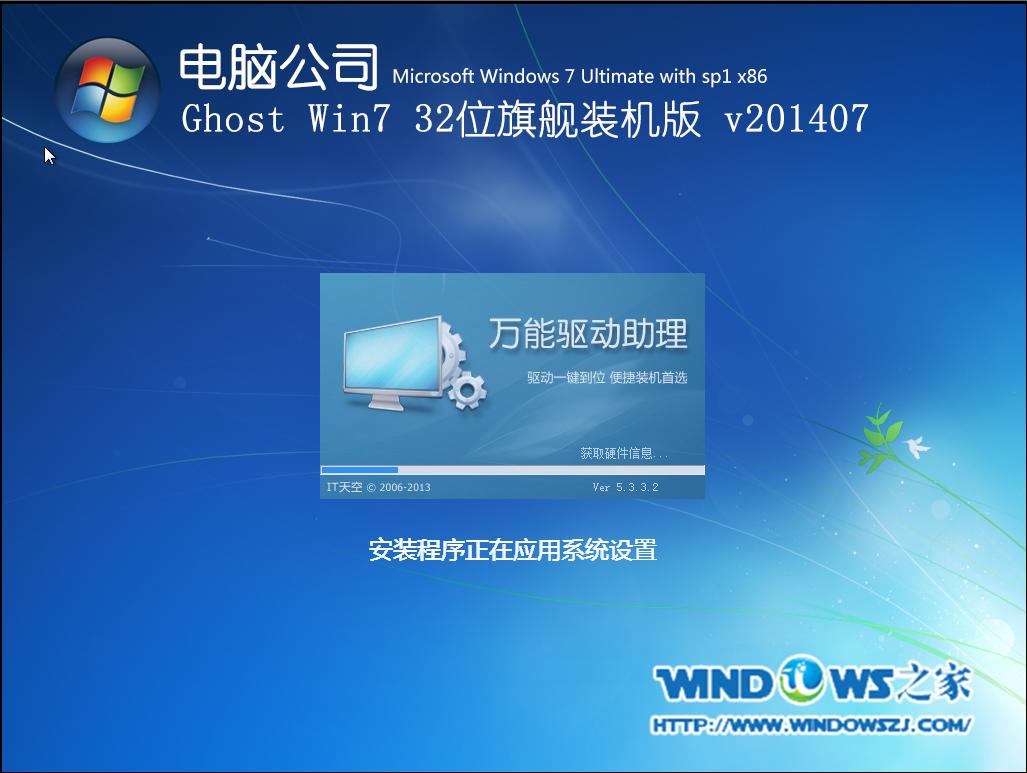 7/重启后,系统就安装好了,如图9所示 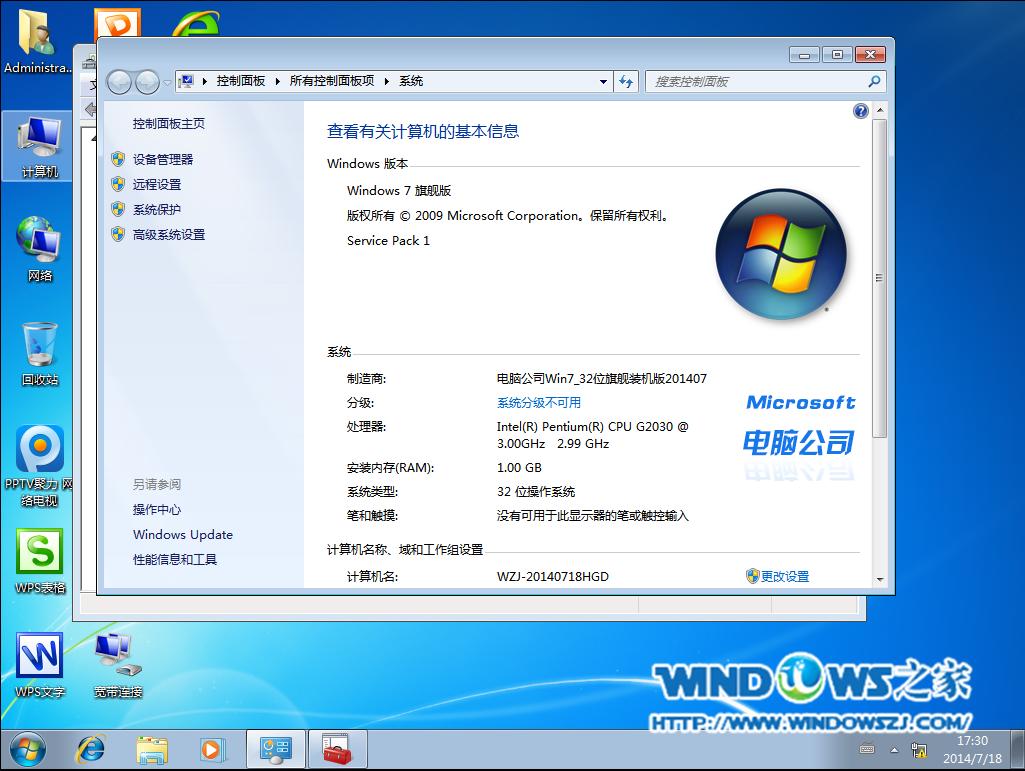 以上就是电脑公司win7装机版安装图文教程了,装系统其实很简单,现在差不多都用U盘装系统,但还是有部分人喜欢用硬盘装系统,觉得硬盘装系统既快捷又方便,所以小编按大家的要求给你们整理了这篇文章,教大家Windows7旗舰版电脑公司安装教程。 Windows 7简化了许多设计,如快速最大化,窗口半屏显示,跳转列表(Jump List),系统故障快速修复等。Windows 7将会让搜索和使用信息更加简单,包括本地、网络和互联网搜索功能,直观的用户体验将更加高级,还会整合自动化应用程序提交和交叉程序数据透明性。 |
本文章关键词: 电脑公司win7装机版安装图文图文详细教程
相关文章
本类教程排行
系统热门教程
本热门系统总排行


